Zoom không mở được camera trên laptop là một vấn đề mà nhiều người dùng gặp phải, dẫn đến cảm giác khó chịu và bất tiện khi tham gia các cuộc họp trực tuyến. Trong bài viết này, chúng tôi sẽ làm rõ những nguyên nhân cũng như hướng dẫn cách khắc phục tình trạng Zoom không bật được camera trên laptop. Hãy cùng khám phá ngay nhé!
Nguyên nhân Zoom không mở được camera trên laptop
Có một số nguyên nhân chính khiến Zoom không mở được camera trên laptop của bạn như sau:
- Thiết lập camera trong Zoom chưa được chỉnh sửa: Có thể bạn chưa bật camera đúng cách, hoặc thiết lập chưa chính xác.
- Quyền truy cập camera chưa được cấp cho Zoom: Thiết lập bảo mật có thể đã ngăn chặn Zoom truy cập vào camera của bạn.
- Vấn đề với phần mềm hoặc hệ điều hành: Rất có thể Zoom hoặc hệ điều hành của bạn đang gặp sự cố.
- Camera đang bị một phần mềm khác sử dụng: Nếu có ứng dụng khác đang chiếm dụng camera, Zoom sẽ không thể sử dụng.
- Internet không ổn định: Một kết nối mạng yếu có thể ảnh hưởng đến khả năng sử dụng camera trong Zoom.

Để khắc phục tình trạng này, bạn cần xác định được nguyên nhân và thực hiện các bước sửa chữa phù hợp.
Cách khắc phục tình trạng Zoom không mở được camera trên laptop
Khi gặp lỗi này khi sử dụng Zoom để họp hoặc học online, bạn có thể thực hiện một số bước như sau để sửa chữa lỗi Zoom không bật được camera trên máy tính của mình.
1. Thoát và vào lại cuộc họp
Một trong những phương pháp đơn giản để khắc phục vấn đề Zoom không mở được camera là thoát khỏi cuộc họp và vào lại.
Bước 1: Tại giao diện cuộc họp, bấm vào Leave.
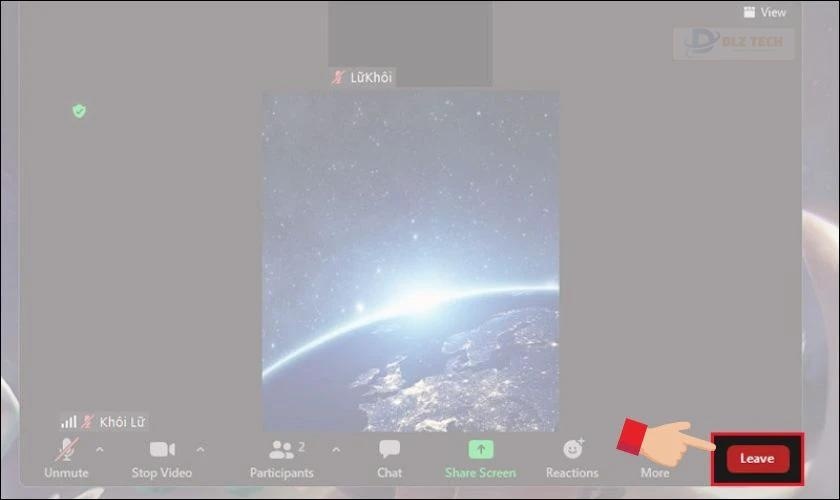
Bước 2: Chọn Leave Meeting để rời khỏi cuộc họp.
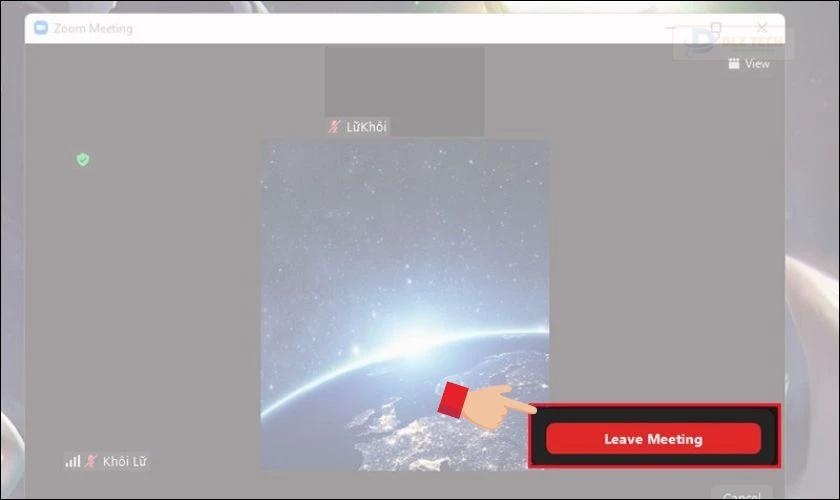
Bước 3: Nhấn Join để quay lại cuộc họp.
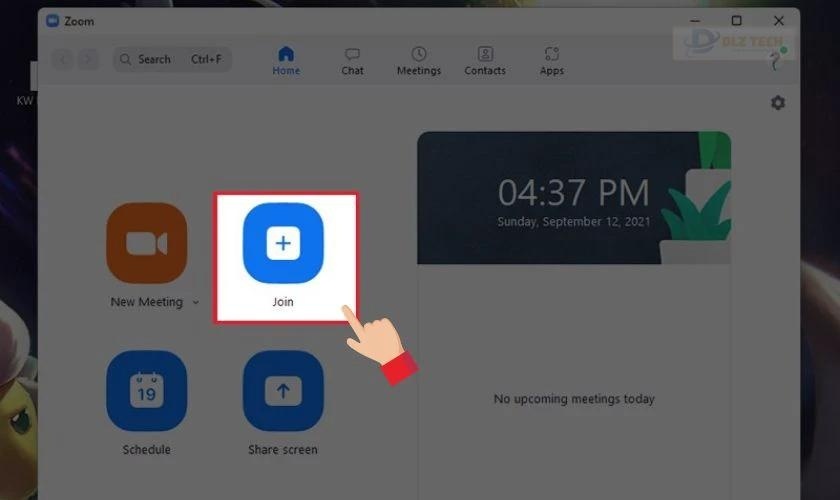
Bước 4: Nhập ID cuộc họp, nhớ bỏ chọn ô Turn off my video và nhấn Join để vào lại cuộc họp.
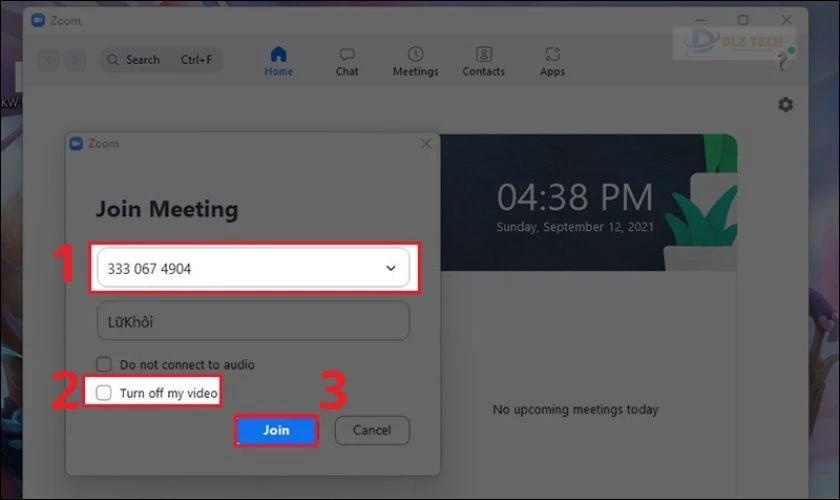
Bước 5: Kiểm tra xem camera của bạn đã hoạt động hay chưa.
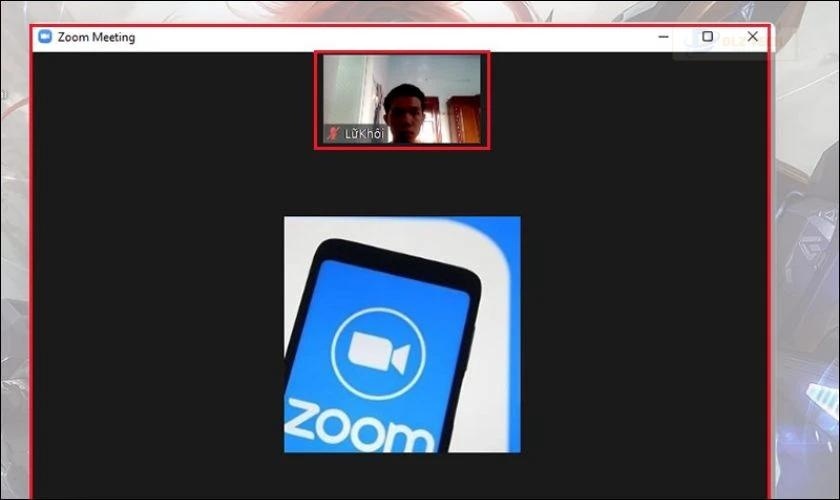
Nếu vẫn không khắc phục được vấn đề này, bạn có thể thử gỡ cài đặt và cài lại ứng dụng Zoom như dưới đây.
2. Xóa và cài đặt lại ứng dụng Zoom
Việc gỡ bỏ và cài đặt lại Zoom cũng có thể giải quyết vấn đề camera không hoạt động trên laptop. Cách thực hiện như sau:
Bước 1: Mở công cụ tìm kiếm trong Start menu, nhập từ khóa Zoom. Sau đó, chọn Uninstall để gỡ cài đặt Zoom.
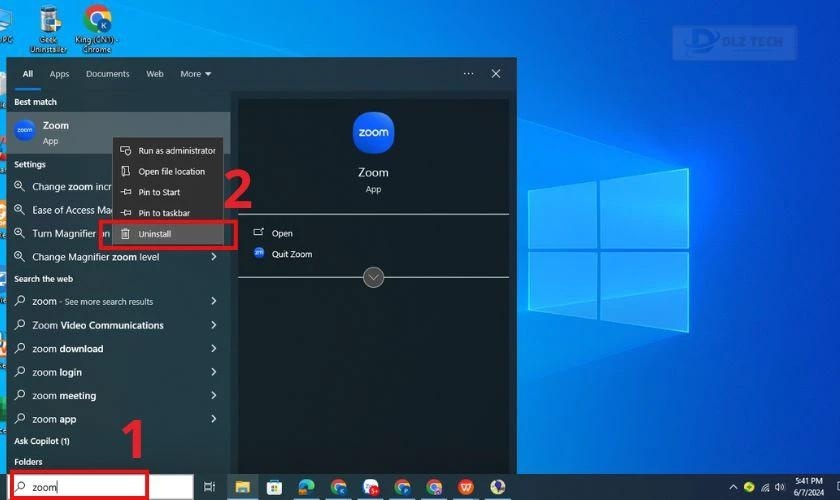
Bước 2: Truy cập vào trang web chính thức của Zoom để tải phần mềm về máy.
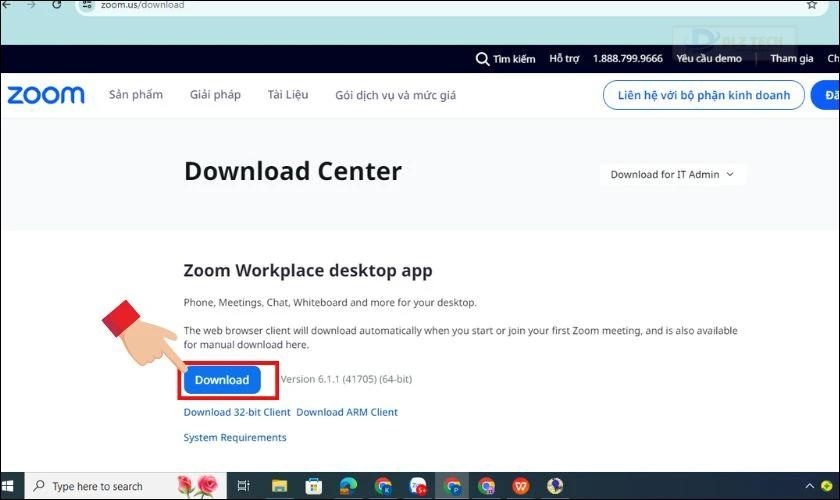
Sau khi tải xong, bạn chỉ cần đăng nhập lại với tài khoản đã tạo trước đó.
3. Đảm bảo camera trên ứng dụng Zoom đã được bật
Kiểm tra xem camera đã được bật trong Zoom chưa là rất cần thiết. Đây là cách để bạn kiểm tra:
Bước 1: Khi đang tham gia cuộc họp Zoom, hãy nhấn vào biểu tượng camera ở thanh công cụ dưới cùng để kích hoạt camera.
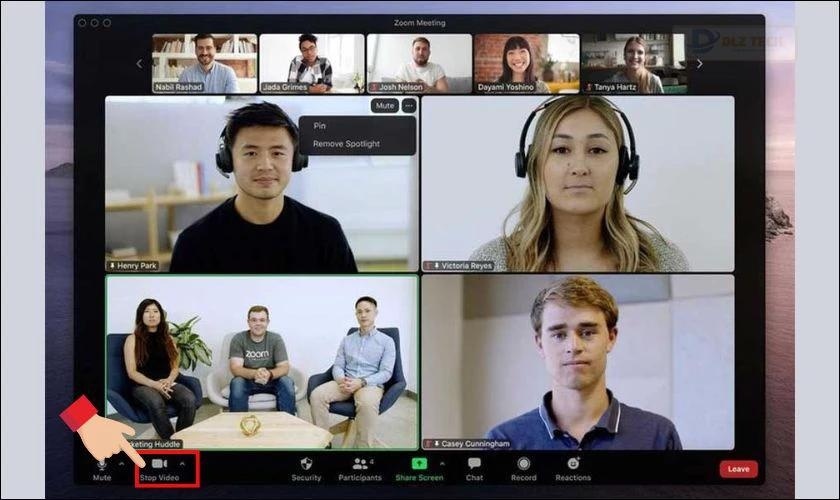
Bước 2: Nếu biểu tượng này có dấu gạch chéo, nhấn vào đó để mở camera.
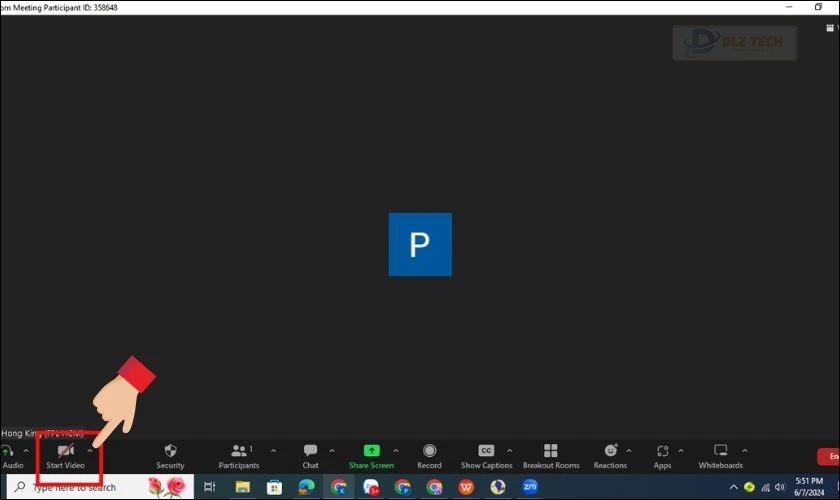
Lưu ý: Nếu bạn không ở trong phòng họp, hãy vào phần cài đặt và bỏ chọn mục Turn off my video when joining meeting.
4. Cấp quyền cho ứng dụng Zoom truy cập camera
Đôi khi lý do khiến Zoom không mở được camera là do ứng dụng chưa được cấp quyền. Dưới đây là cách cấp quyền:
Trên Windows
Bước 1: Trên thanh tìm kiếm, nhập Camera và chọn Choose which apps can access your camera.
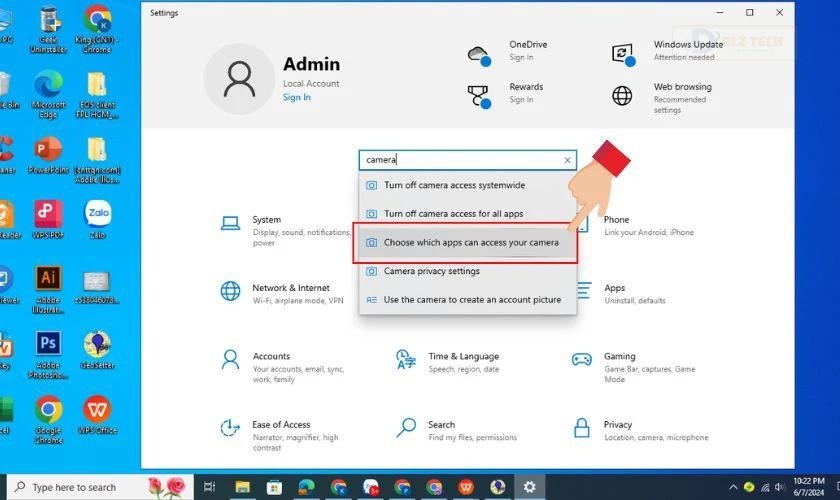
Bước 2: Tìm đến Zoom Meetings và chắc chắn rằng ứng dụng đã được bật.
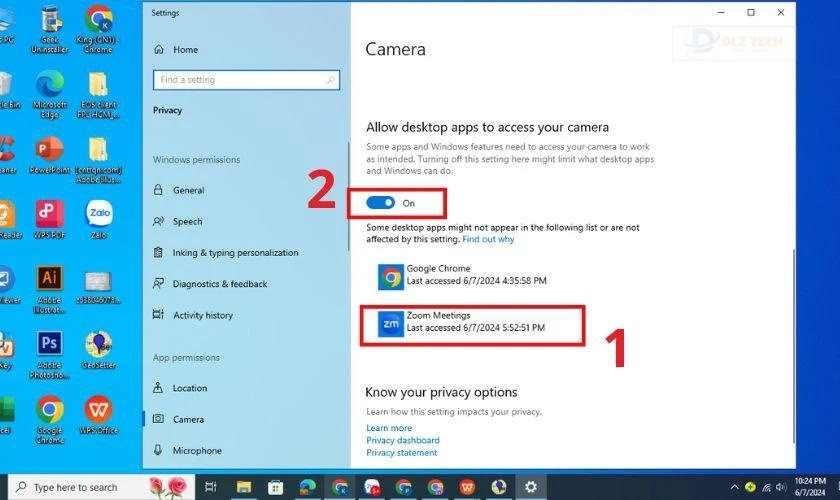
Trên Mac
Bước 1: Mở thư mục Applications thông qua Finder trên MacBook.
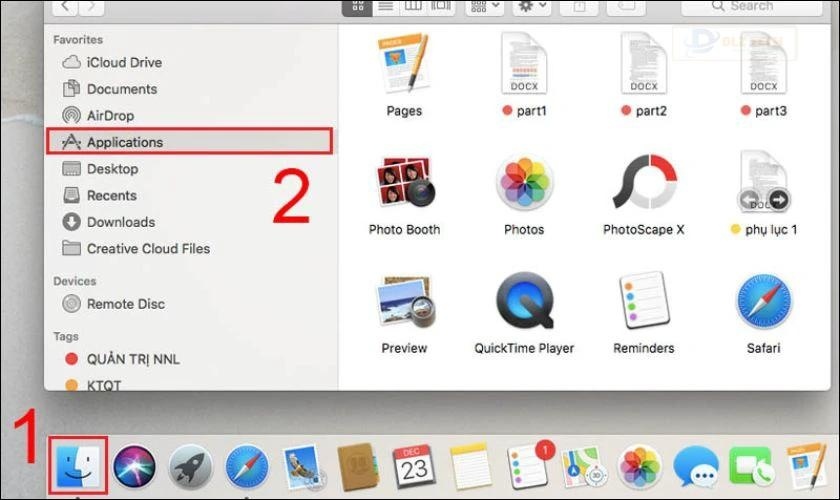
Bước 2: Bật camera bằng cách mở một trong hai ứng dụng Photo Booth hoặc FaceTime.
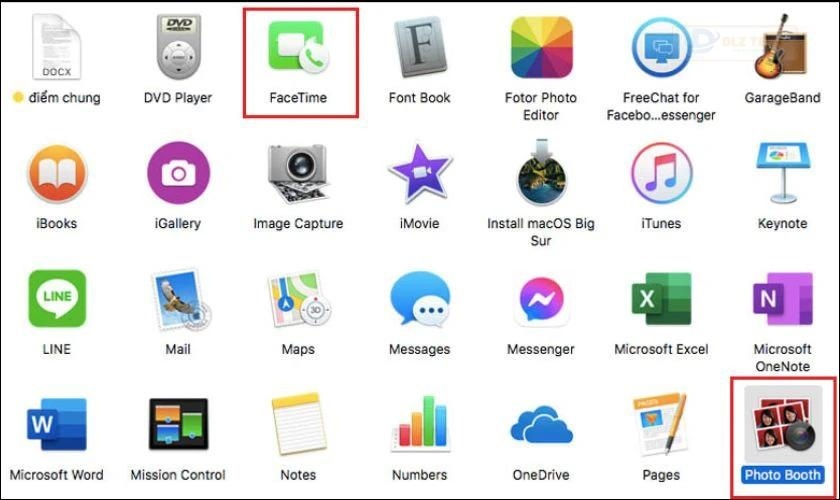
Đèn LED màu xanh lá cây trên camera sẽ sáng nếu nó đã được kích hoạt thành công. Vậy là bạn đã biết cách bật camera trên Zoom hiệu quả.
5. Thay đổi cài đặt video trong Zoom
Thay đổi cài đặt video có thể khắc phục lỗi camera không mở được. Dưới đây là các bước thực hiện:
Bước 1: Nhấn vào biểu tượng cài đặt (Settings) trong giao diện chính Zoom.
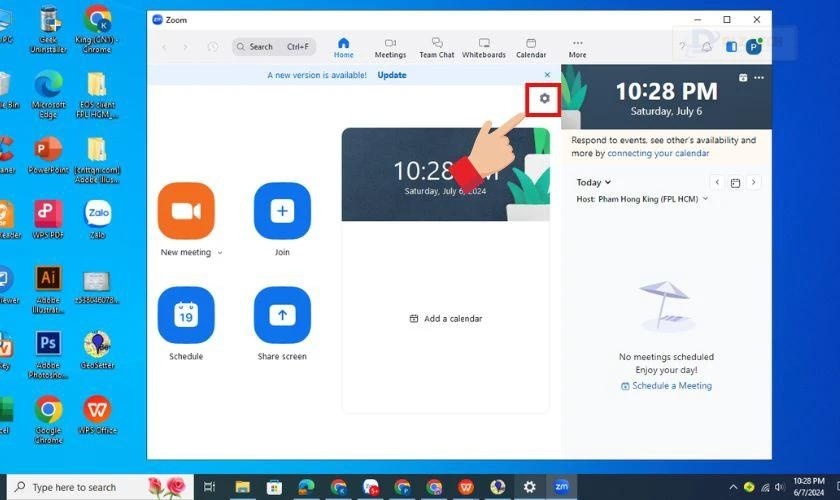
Bước 2: Chọn Video và thay đổi độ phân giải hoặc thiết bị đầu vào cho camera để khắc phục vấn đề.
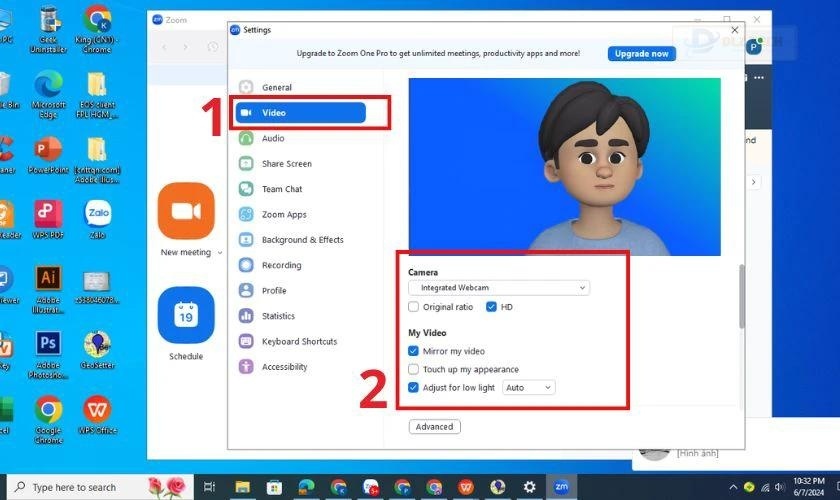
Sau khi điều chỉnh, hãy thử tham gia lại cuộc họp để kiểm tra camera đã hoạt động chưa.
6. Cập nhật và cài đặt lại driver máy ảnh trên laptop
Lỗi camera không hoạt động có thể đến từ driver của máy ảnh. Để đảm bảo driver luôn được cập nhật, bạn có thể thực hiện theo các bước sau:
Bước 1: Nhấn tổ hợp phím Windows + X và chọn Device Manager.
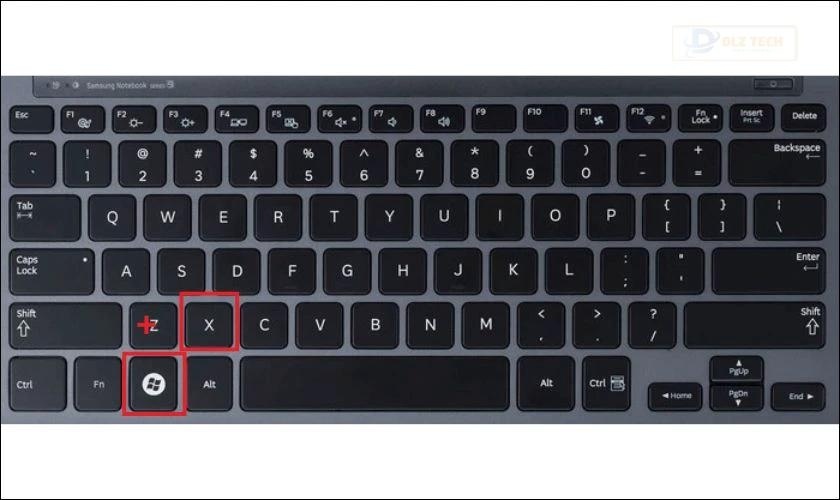
Bước 2: Tìm và mở rộng mục Display adapters, rồi nhấn chuột phải vào tên card màn hình và chọn Update driver.
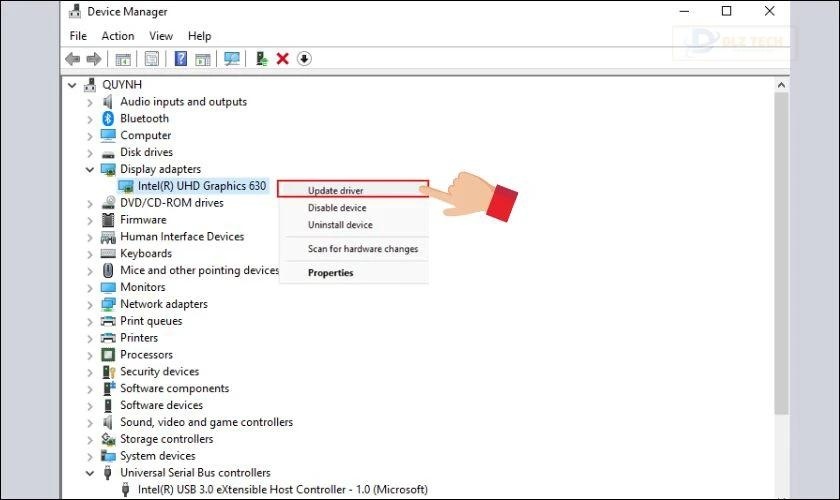
Bước 3: Chọn Search automatically for updated driver software để hệ thống tự tìm driver mới nhất.
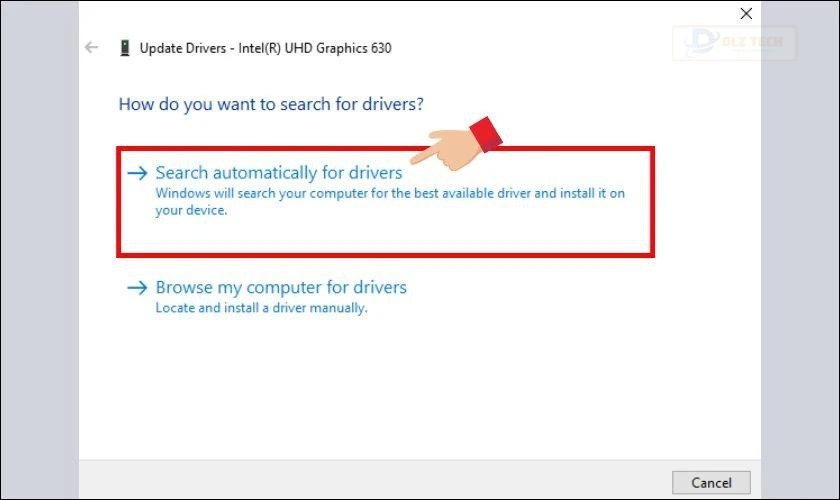
Windows sẽ tự động tìm kiếm và cài đặt driver mới cho bạn.
7. Một số cách khắc phục lỗi Zoom không mở được camera trên laptop khác
Nếu các phương pháp trên không hiệu quả, bạn có thể thử các cách khác như:
- Kiểm tra lại các kết nối của camera nếu bạn sử dụng camera ngoài.
- Khởi động lại máy tính để làm mới hệ thống hoạt động.
- Đảm bảo không có ứng dụng nào khác đang sử dụng camera cùng lúc.
- Kiểm tra các phần mềm diệt virus hoặc tường lửa có thể ngăn cản Zoom sử dụng camera.

Hy vọng rằng những cách khắc phục trên sẽ giúp bạn giải quyết vấn đề Zoom không mở được camera trên laptop của mình.
Làm gì nếu đã thử mọi cách nhưng Zoom không mở được camera trên laptop?
Nếu bạn đã áp dụng hết tất cả các phương thức mà vẫn không thể khắc phục tình trạng camera không hoạt động, có thể vấn đề là do phần cứng hoặc lỗi hệ điều hành. Trong trường hợp này, bạn nên tìm đến các kỹ thuật viên có chuyên môn để nhận được sự hỗ trợ tốt nhất. Các trung tâm sửa chữa và bảo trì sẽ là lựa chọn lý tưởng.

Dlz Tech là một trong những trung tâm sửa chữa laptop chuyên nghiệp mà bạn có thể tìm đến để được tư vấn và khắc phục sự cố. Đội ngũ kỹ thuật viên của chúng tôi am hiểu sâu và có nhiều kinh nghiệm trong ngành, cam kết mang đến dịch vụ sửa chữa chất lượng cao.
Kết luận
Zoom không mở được camera trên laptop không còn là vấn đề khó khăn khi bạn nắm rõ các biện pháp khắc phục. Hy vọng rằng những thông tin trên của Dlz Tech sẽ hữu ích cho bạn trong quá trình sử dụng. Nếu bạn cần thêm thông tin hoặc hỗ trợ, hãy liên hệ với chúng tôi qua Hotline 0767089285 (miễn phí) nhé!
Tác Giả Minh Tuấn
Minh Tuấn là một chuyên gia dày dặn kinh nghiệm trong lĩnh vực công nghệ thông tin và bảo trì thiết bị điện tử. Với hơn 10 năm làm việc trong ngành, anh luôn nỗ lực mang đến những bài viết dễ hiểu và thực tế, giúp người đọc nâng cao khả năng sử dụng và bảo dưỡng thiết bị công nghệ của mình. Minh Tuấn nổi bật với phong cách viết mạch lạc, dễ tiếp cận và luôn cập nhật những xu hướng mới nhất trong thế giới công nghệ.
Thông tin liên hệ
Dlz Tech
Facebook : https://www.facebook.com/dlztech247/
Hotline : 0767089285
Website : https://dlztech.com
Email : dlztech247@gmail.com
Địa chỉ : Kỹ thuật Hỗ Trợ 24 Quận/Huyện Tại TPHCM.







